GeForce-erfaring fra NVIDIA er et grafikkortprogram, der holder dit systems drivere opdateret. Ikke bare det, men det forbedrer også spiloplevelsen ved at optimere spilindstillingerne. Med GeForce er det meget nemt at livestreame med venner, mens du spiller, og også at tage skærmbilleder. Men lancering af GeForce kan skabe nogle problemer som HRESULT E-fejl. Fejlen er blevet rapporteret at opstå på Windows 8.1, Windows 10 og Windows 11 ofte. Hvis du er en person, der beskæftiger dig med det samme problem, er du kommet til det rigtige sted for løsningen. Vi har en perfekt guide til dig, der vil hjælpe dig med at vide, hvordan du løser GeForce-fejlen HRESULT E fail. Lad os udforske metoderne til at løse dette. Det lykkedes ikke at starte Nvidia-opdateringsproblemet og også kontrollere årsagerne bag fejlen.
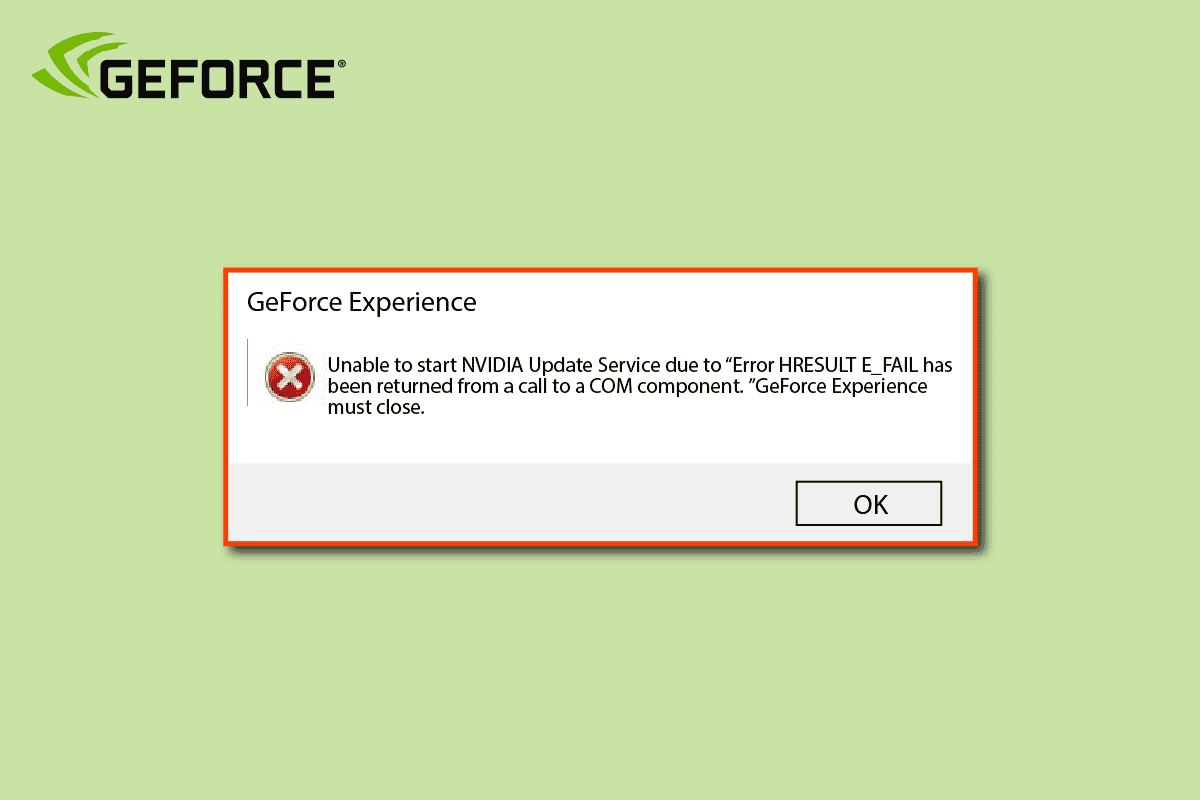
Indholdsfortegnelse
Sådan rettes GeForce-fejl HRESULT E-fejl i Windows 10
HRESULT E-fejlen er en generisk fejl, der er relateret til COM-komponenter. Feedbackbilletten, der angiver kildedata, har ikke alle dataene, og du skal opdatere kilden for at få de påkrævede felter til måldatabasen op for Windows-brugere. Det handler om manglende grænseflader i Microsoft og opstår, mens man forsøger at tilføje en reference til projektet. Forskellige årsager kan potentielt forårsage GeForce-fejlen, et par af dem er nævnt nedenfor:
- En korrupt installation af GeForce Experience kan være en af hovedårsagerne til, at HRESULT E-fejlen dukker op på din Windows. Af denne grund skal du installere værktøjet igen for at løse problemet.
- Mislykket GPU-installation kan være en anden grund til at forårsage fejlen. Afinstallation af NVIDIA-drivere kan være nyttigt i et sådant tilfælde for at fjerne korrupte filer.
- Fejlen opstår også, når en ny opdatering til programmet downloades.
- Inkompatible drivere til grafikkortet kan også være ansvarlige for fejlen.
- Fejlen skyldes også det ufuldstændige datasæt i den målrettede database.
Du kan forbedre din GeForce Experience ved at bruge følgende angivne metoder, der vil hjælpe dig med at rette GeForce Experience-fejl.
Metode 1: Udfør Clean Boot
Det mest grundlæggende trin i at løse GeForce-fejlen HRESULT E-fejlproblem er at udføre en ren opstart på din pc. Formålet med at bruge en ren boot er at starte Windows med minimale drivere og programmer. Dette hjælper i sidste ende med at udelukke eventuelle fejl i systemet. Du kan tjekke vores guide for at vide mere om, hvordan du udfører ren opstart i Windows 10.
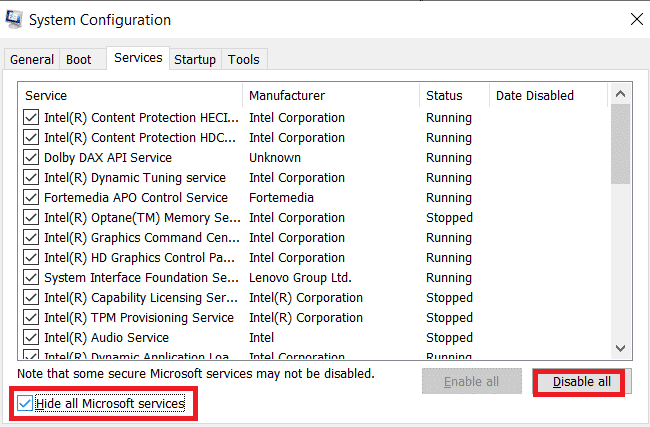
Metode 2: Reparer systemfiler
Korrupte filer eller urolige konfigurationsfiler på din pc kan resultere i GeForce-fejl HRESULT E-fejl, derfor er det vigtigt at køre en scanning på dine systemfiler for at sikre, at der ikke er nogen funktionsfejl i operativsystemet, og du har en fejlfri GeForce Erfaring. Du kan køre SFC- og DISM-scanninger på dit system ved hjælp af vores guide Sådan repareres systemfiler på Windows 10.
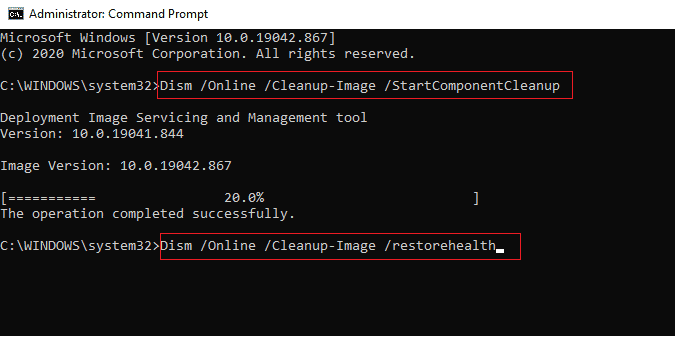
Metode 3: Geninstaller GeForce Experience
En anden almindelig rettelse til GeForce-fejl HRESULT E-fejlproblem er at geninstallere GeForce Experience. Ikke bare det, men programmet skal geninstalleres med alle tilknyttede komponenter og afhængigheder. Men for at gøre det skal du først afinstallere det, og hvis du vil vide mere om afinstallationsprocessen for GeForce fra dit system, så tjek vores grundige vejledning om, hvordan du deaktiverer eller afinstallerer NVIDIA GeForce Experience.
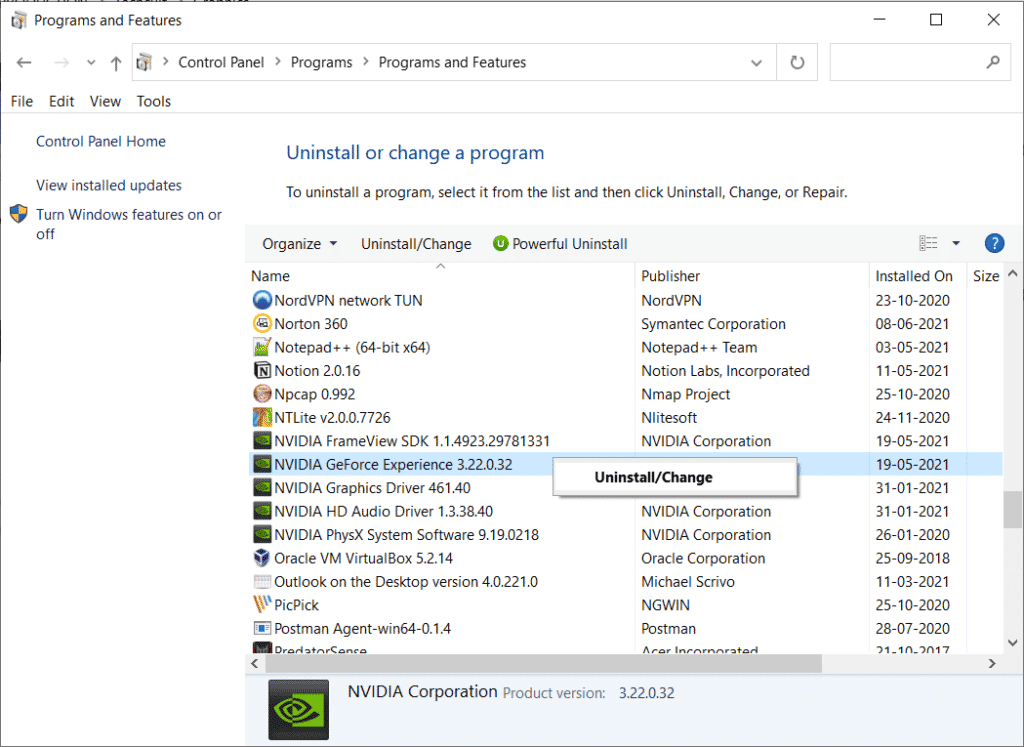
Metode 4: Geninstaller NVIDIA-drivere
Som diskuteret i årsagerne, kan årsagen til, at du ikke har startet Nvidia-opdateringen, være inkonsekvente GPU-drivere. Dette sker normalt efter en ny driveropdatering, og derfor er det vigtigt, at du reninstallerer alle NVIDIA-driverne på dit system. Men før det skal du afinstallere driverne fra dit skrivebord, og for at gøre det kan du få hjælp fra vores guide Sådan afinstalleres og geninstalleres drivere på Windows 10.
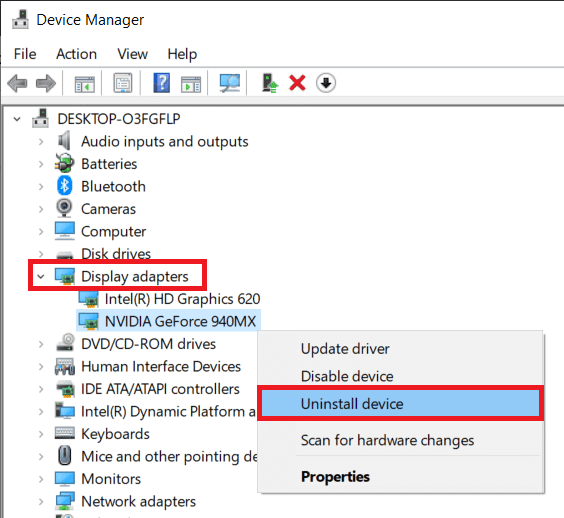
Metode 5: Udfør systemgendannelse
Systemgendannelse er den sidste udvej, hvis du ikke har kunnet starte Nvidia-opdateringen på din pc og stødt på Fejlen med at starte Nvidia-opdateringen mislykkedes. Hvis dette GeForce-fejl HRESULT E-fejlproblem er begyndt at dukke op på din pc for nylig, kan der have været nogle ændringer i systemet, hvilket efterlader dig fuldstændig naiv omkring situationen. I et sådant scenario kan du bruge Systemgendannelse, som hjælper dig med at slippe af med uønskede og uventede fejl, mens du beskytter dine data, der er gemt på computeren. Dette kan gøres ved hjælp af vores guide Sådan bruger du Systemgendannelse på Windows 10.
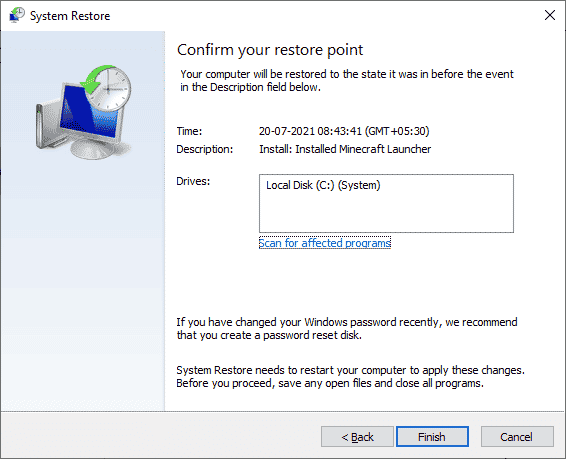
Ofte stillede spørgsmål (FAQ)
Q1. Hvad gør GPU?
Ans. GPU’er virker ved at accelerere processen med grafiske data ved at engagere flere stykker på samme tid. GPU’er er ekstremt gode til at redigere videoer, behandle spil og maskinlæringsprocesser.
Q2. Hvad er behovet for NVIDIA GeForce Experience?
Ans. NVIDIA GeForce Experience er effektiv til at holde grafikkortet opdateret og optimere spilindstillinger.
Q3. Hvordan kan GPU-indstillinger manipuleres?
Ans. GPU-indstillinger kan ændres ved hjælp af grafikkortets kontrolpanel. Disse indstillinger kan ændres for spil, for at aktivere 3D-optimering, konfigurere skærmindstillinger, ændre skærmopløsning, justere farvepræsentation og mere.
Q4. Skal jeg opdatere NVIDIA-driverne ofte?
Ans. Nej, du behøver ikke at opdatere NVIDIA-drivere for ofte. Du kan opdatere dem en gang om seks måneder. Det afhænger også af dit system og spil på din pc, som muligvis kræver en opdatering før.
Q5. Hvad betyder HRESULT-koden?
Ans. HRESULT-kode støder på i COM-programmering, hvor de håndterer COM-fejlkonvention. Det hjælper med at afsløre den kodede information om arten af fejlkoden.
***
Uden tvivl er NVIDIA nummer et mærke, når det kommer til grafikkort, og for at få det bedste ud af det foretrækker spillere at downloade GeForce Experience for at øge deres spilletid. Ikke desto mindre kan det stå over for nogle problemer, mens du starter NVIDIA-opdateringstjenesten. Vi håber, at vores guide hjalp dig grundigt med at løse dette problem, og at du var i stand til at rette GeForce-fejlen HRESULT E fail. Fortæl os, hvilken metode der var den mest nyttige til at gøre det. For flere spørgsmål om det samme og dine værdifulde forslag, kontakt os ved at efterlade en kommentar nedenfor.
